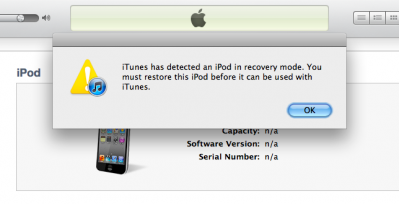Ecco come aggiornare iPhone e iPad all’imminente iOS 8, che uscirà oggi 17/09/2014 alle 19:00 ore locali.
Come ogni anno, esce oggi la nuova release di iOS, che si porta ad iOS 8! Ho già parlato delle tante novità di questo aggiornamento (ricordo che iPhone 4 non è supportato), mentre in questo articolo voglio concentrarmi sul come aggiornare correttamente il vostro dispositivo! Ricordo inoltre che nelle prime ore è probabile che non si riesca ad aggiornare, dato l’elevato traffico che ci sarà!
GUIDA CORRELATA: Come tornare ad iOS 7.1.2 da iOS 8 (se si notano troppi rallentamenti).
GUIDA CORRELATA: Come non perdere i dati/progressi di giochi e applicazioni quando si fa un’installazione pulita.
.
Prima dell’update
Prima di aggiornare il vostro dispositivo, vi consiglio caldamente un backup di sicurezza (su iCloud, sul computer, o su entrambi); per creare un backup seguite pure questa guida: Come creare un backup.
Installazione normale tramite iTunes
Per installare velocemente e facilmente il nuovo iOS 8 è sufficiente collegare l’iPhone al computer, aprire iTunes e quindi la relativa finestra di riferimento dell’iPhone (cliccando su iPhone in alto a destra); adesso vi verrà chiesto di aggiornare l’iPhone, perciò seguite le indicazioni a schermo.
Questo tipo di aggiornamento, però, inevitabilmente si porta dietro con sé eventuali errori e “sporcizie” che possono causare rallentamenti, nate negli anni di utilizzo dello smartphone; tuttavia non causa alcuna perdita di dati.
Installazione normale Over-The-Air
Oramai tutti i dispositivi permettono l’aggiornamento via Wi-Fi, e per fare questo è sufficiente andare in Impostazioni -> Generali -> Aggiornamento Software e seguire le varie indicazioni a schermo.
Questo tipo di aggiornamento, però, inevitabilmente si porta dietro con sé eventuali errori e “sporcizie” che possono causare rallentamenti, nate negli anni di utilizzo dello smartphone; tuttavia non causa alcuna perdita di dati.
Installazione pulita
Per ovviare al problema descritto nell’installazione Over-The-Air, si può procedere con un’installazione pulita del nuovo iOS; come si fa? Anzitutto bisogna fare una premessa: eseguendo un’installazione pulita, andranno persi quei dati che non vengono sincronizzati con iCloud, come ad esempio i messaggi.. Quindi, per ricapitolare, con l’installazione pulita:
- Non si perdono i contatti.
- Non si perdono le note.
- Non si perdono i calendari.
- Non si perdono i messaggi su WhatsApp (però dovete andare nelle impostazioni dell’applicazione e selezionare Impostazioni chat -> Chat backup -> Backup now, e sarebbe meglio impostare anche un backup automatico magari giornaliero).
- Si perdono i messaggi, che volendo potete recuperarli (ma non reinserirli nel dispositivo) seguendo questa guida.
- Si perdono le foto, ma ovviamente dovete prima salvarle sul computer (se avete un Mac, usate ovviamente iPhoto).
- Si perdono i dati/progressi di giochi e applicazioni, ma si possono recuperare seguendo questa guida.
Per eseguire quindi questa fatidica installazione pulita, dovete mettere il vostro iPhone/iPad in DFU mode:
- Collegate l’iPhone al computer e aprite iTunes.
- Spegnete ora l’iPhone.
- Premete ora per 10 secondi contemporaneamente il tasto Home e il tasto Power (di accensione/spegnimento/blocco schermo).
- Trascorsi 10 secondi, rilasciate il tasto Power e continuate a tenere premuto il tasto Home fino a quando iTunes non mostra il seguente messaggio: “iTunes ha rilevato un iPhone in modalità di recupero. Devi ripristinare iPhone prima di usarlo con iTunes”.
- Bene, a questo punto premete su Ripristina e attendete la fine dell’aggiornamento Software.
- Per uscire dalla DFU mode, dovete ora premere contemporaneamente il tasto Home e il tasto Power finché non compare il logo Apple sul dispositivo.
Installazione “via di mezzo”
Se non volete perdere dati preziosi per voi, però non volete neanche procedere con l’installazione normale, allora questa è la procedura che vi serve! In sostanza dovete (dopo aver creato il backup) ripristinare da zero l’iPhone (ovvero collegarlo ad iTunes e selezionare “Ripristina”), quindi installare il nuovo firmware seguendo le indicazioni a schermo, e dopo premere su “Ripristina backup” dalla schermata “Generali” di iTunes, selezionando ovviamente l’ultimo backup.
Tuttavia, questo metodo potrebbe in rari casi portare dei problemi, in quanto l’OS non è compatibile.. Ma è davvero raro che succeda!
Dottore in Ingegneria Informatica.
Contattatemi sui miei Social Network e sul mio Sito personale per collaborazioni, proposte di lavoro e altre informazioni!